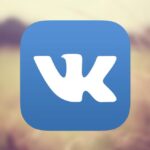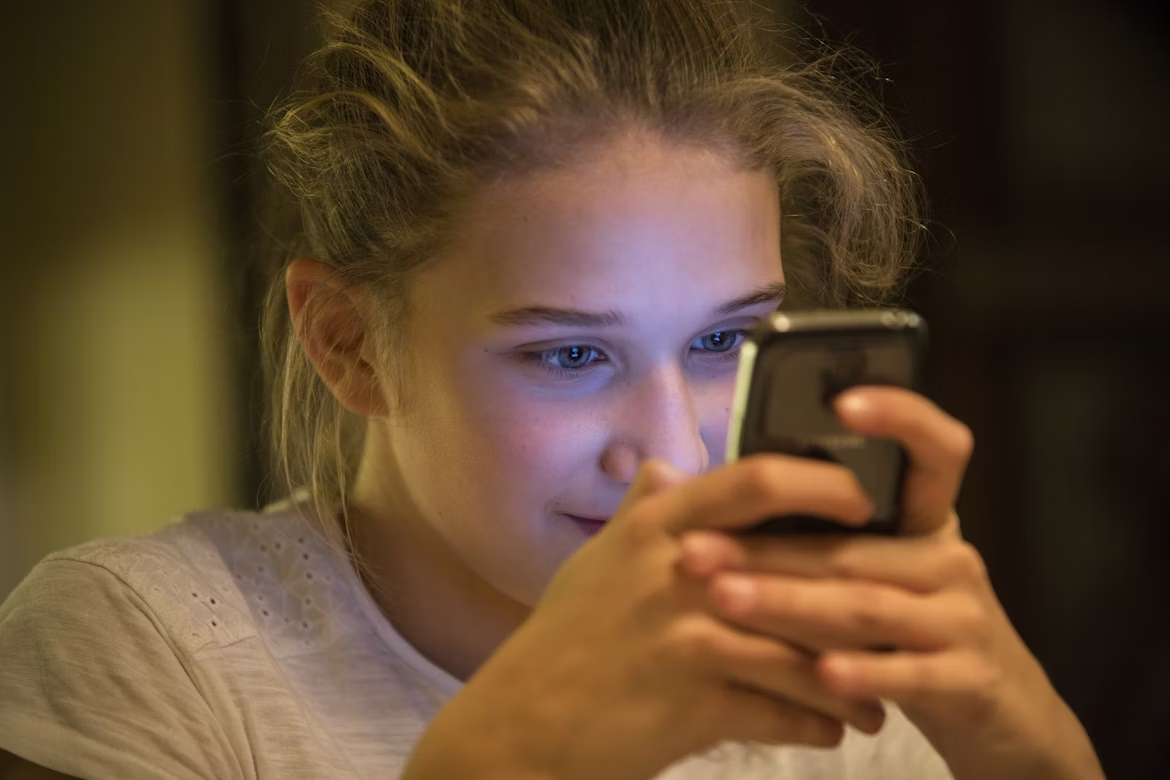Девайс, без которого нашим детям сегодня не обойтись, в то же время несет для них много опасностей. Но можно помочь малышам и подросткам безопасно пользоваться телефоном в соответствии со своим возрастом, если настроить родительский контроль. Это позволит оградить их от злоумышленников, уберечь их от сомнительного контента и ограничить время, которое они тратят на онлайн-активности.
Наш гид подскажет, как поставить на телефон родительский контроль, если у вас Android или iPhone. Рассмотрим, как пользоваться Family Link, а также какие альтернативные сервисы существуют и чем они отличаются.
Что такое родительский контроль и зачем он нужен
Родительский контроль — это ПО, позволяющее со смартфона родителей ограничивать использование телефона ребенком, а также отслеживать его активность и местоположение. Чаще всего оно применяется, чтобы запрещать скачивание отдельных типов приложений, блокировать некоторые функции, фильтровать потребляемый ребенком контент и лимитировать его время онлайн.
Такое регулирование полезно детям и подросткам потому, что в силу любопытства и отсутствия опыта они являются легкой мишенью для злоумышленников. А утилиты для родительского контроля позволяют ограничить круг лиц, которые могут с ними связываться в сети, доступ приложений к камере и оплату в интернете. Более того, благодаря получаемым от них уведомлениям родители могут вовремя забить тревогу и предотвратить беду.
Смартфоны на платформе iOS и Android
Получить скидкуТакже благодаря родительскому контролю можно помочь детям избежать плохих привычек и развить хорошие. Он ограждает детей от непристойного контента, который разрушительно влияет на формирующуюся личность и быстро вызывает привыкание. Также он помогает детям правильно распределять время, соблюдать режим сна, в целом здраво пользоваться телефоном и избежать развития цифровой зависимости.
Чтобы установить родительский контроль на телефон ребенка, можно применять встроенные в ОС инструменты или специальные сторонние приложения. При этом каждое из них отличается от аналогов особенностями настройки и набором доступных функций.
Как установить родительский контроль на телефоне Андроид
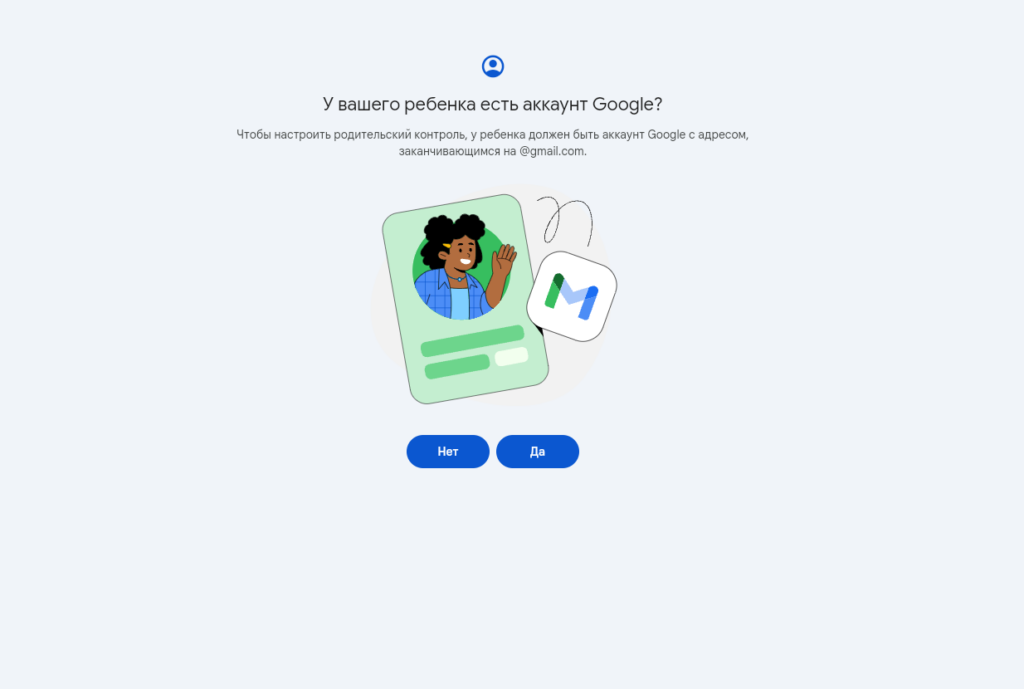
На Android-смартфонах родителям доступно фирменное приложение Google Family Link. С его помощью можно связать взрослый аккаунт Google с детским, чтобы устанавливать для ребенка правила пользования его устройствами и интернетом.
Family Link позволяет:
- ограничивать экранное время;
- отслеживать геолокацию смартфона ребенка;
- подтверждать или отклонять установку приложений и покупки в Google Play;
- запрещать доступ к отдельным категориям приложений;
- настраивать безопасное пользование поиском в Google;
- выбирать, какая информация о ребенке будет сохраняться в его профиле;
- управлять разрешениями, которые предоставляются приложениям;
- контролировать действия ребенка на YouTube.
Чтобы начать пользоваться этими функциями, нужно скачать приложение Family Link и пошагово выполнять появляющиеся на экране инструкции, подсказывающие, как настроить родительский контроль на телефоне.
Система сразу спросит, есть ли у вашего ребенка свой Google-аккаунт. Если да, вам предложат сначала включить опцию родительского контроля в настройках его телефона. А если у сына или дочки еще нет аккаунта, приложение попросит сначала создать ему персональную учетную запись, а затем связать ее со своим профилем. Это можно будет сделать тут же, в Family Link на вашем девайсе: утилита пошагово будет подсказывать, как это сделать.
После окончания первичной настройки можно нажать на имя ребенка вверху главного экрана и начать создавать правила. Например, в меню «Экранное время» можно установить дневной лимит и недельное расписание использования смартфона, а также ограничения по времени, проводимому в отдельных приложениях. А в «Настройках» можно установить фильтры для браузера, поиска и магазина приложений. Например, в разделе Google Chrome можно разрешить доступ ко всем сайтам, кроме заблокированных, блокировать ресурсы 18+ или позволить посещение только одобренных вами страниц.
Чтобы внести изменения, например разрешить больше экранного времени, родителю достаточно зайти в Family Link и пару раз тапнуть по экрану. Отключение родительского контроля также выполняется достаточно просто: можно сделать это в настройках профиля в приложении или настройках детского телефона. Во втором случае потребуется ввод вашего кода, подтверждающего, что действие выполняется родителем.
Как установить родительский контроль на iPhone/iOS

Чтобы установить родительский контроль на телефоне айфон, используется собственный инструмент iOS — настройки из раздела «Контент и конфиденциальность». Перед началом работы с ними нужно:
- Создать семейную группу и прикрепить к ней детский аккаунт Apple. Для этого в настройках айфона нажмите на свое имя и войдите в раздел «Семья».
- В настройках айфона в пункте «Экранное время» выбрать семью, своего ребенка и раздел «Контент и конфиденциальность». Активируйте там функцию «Ограничения контента и конфиденциальности».
После этого можно настраивать родительский контроль, все основные функции которого также собраны в подразделе «Экранное время», «Контент и конфиденциальность». Там вы сможете заблокировать покупки в App Store и указать, использование каких из встроенных приложений разрешено, тогда как остальные будут скрыты с главного экрана. Кроме того, можно запретить контент с неподходящим возрастным рейтингом или добавить в блок конкретные сайты.
И это далеко не все. Apple позволяет тонко настроить Game Center, в том числе позволить играть только с друзьями и поставить запрет на добавление в друзья, запись экрана, получение сообщений от посторонних и т. п. Плюс можно ограничить применение Apple Intelligence и Siri и сделать невозможным изменение важных настроек девайса.
Кроме того, если нужно следить за использованием Google, на айфоне родителей также можно использовать Family Link. Если при этом у ребенка андроид-девайс, действует стандартная инструкция, как установить Фэмили Линк и настроить его, с единственным отличием, что взрослому нужно скачать утилиту из App Store, а не Google Play. Если же у малыша или подростка айфон, порядок настройки можно посмотреть на странице справки Google.
Сторонние приложения и альтернативы родительскому контролю

Помимо фирменных опций, предлагаемых Android и iOS, можно найти стороннее приложение на телефон для родительского контроля. Самые популярные из таких программ — это Qustodio, Norton Family и Kaspersky Safe Kids.
Qustodio, помимо фильтрации контента и приложений, а также установки временных лимитов и отслеживания местоположения, позволяет приостанавливать ребенку доступ к интернету. С помощью программы можно в режиме реального времени просматривать историю браузера, YouTube и использования соцсетей на детском телефоне. Более того, можно отслеживать звонки, читать сообщения и блокировать вызовы от определенных контактов. А также в приложении работает целая система оповещений: от уведомлений о сомнительных поисковых запросах и сообщениях до сигнала SOS, который могут послать сами дети.
С помощью Norton Family родители могут видеть все активности детей в интернете, включая поисковые запросы, посещаемые сайты и просматриваемые видео, и блокировать недопустимое содержимое. Приложение также обеспечивает много опций регулирования времени с гаджетом. В том числе можно настроить список образовательных сайтов, к которым ребенок может иметь доступ во время учебного дня, и список заблокированных развлечений, чтобы он не отвлекался от уроков. Также, помимо отслеживания геолокации, здесь можно устанавливать разрешенные границы местонахождения детей.
Kaspersky Safe Kids передает родителям информацию о местоположении ребенка, даже если он не в сети, формирует отчеты об использовании приложений, сайтов и YouTube, а также уведомления о низком уровне батареи на его смартфоне. Сервис также помогает блокировать неподобающий контент и лимитировать время и дает рекомендации родителям, как оптимально это делать в зависимости от возраста.
По сравнению с базовыми сервисами преимущество сторонних программ заключается в том, что они предлагают гораздо больше функций, вплоть до отслеживания звонков/SMS и удаленного доступа к телефону ребенка. Минус таких программ — платное использование и шанс перегнуть палку с нарушением приватности малыша или подростка.
Советы, ошибки, на что обратить внимание

Часто бывает, что родительский контроль на телефоне у ребенка установлен, но не работает или работает некорректно. Чтобы избежать такой ситуации, обратите внимание на следующие нюансы.
Проверьте совместимость устройств. Каждый сервис имеет свои требования к телефонам: например, для оптимальной работы Google Family Link требуется ОС не ниже Android 6.0 или iOS 16.
Убедитесь, что система обновлена (iOS/Android). На некоторых девайсах родительский контроль может работать неправильно, если ОС не обновлена до самой новой версии.
Удостоверьтесь, что нет конфликта приложений. Если на смартфоне одновременно используется сразу несколько сервисов, они могут конфликтовать между собой. Это может приводить к тому, что запреты не срабатывают или, наоборот, блокируется доступ к ранее разрешенным программам. В таком случае оставьте только одно приложение, а остальные отключите.
Правильно выберите код/пароль, чтобы ребенок не мог сбросить. Детям легко подобрать пароль, если вы используете даты рождения членов семьи или другие очевидные комбинации. Выбирайте такой код, который ребенок не сможет угадать.
Проверяйте, как работает контроль на практике. После настройки правил пользования детским смартфоном обязательно пробуйте запустить на нем приложения. Важно проверить, действительно ли блокируются потенциально опасные программы и функции и работают ли временные лимиты.
Промокоды и купоны на смартфоны
ПодробнееНе перегибайте с ограничениями — важно доверие и диалог. Детские психологи советуют создавать разумные правила, но избегать лишних запретов. Они будут провоцировать лишь конфликты и попытки нарушить правила. В идеале — настраивать родительский контроль вместе с ребенком, рассказывая ему об опасностях и последствиях беспечного использования гаджетов, объясняя причины ограничений и обсуждая их с сыном или дочерью в доверительной обстановке.
При этом ребенок может попросить разблокировать определенные функции или позволить ему больше времени с телефоном. Спокойно реагируйте на подобные просьбы, уважительно их выслушивайте и будьте готовы их рассмотреть. Если это возможно, дайте ребенку чуть больше свободы. Например, можно предложить ему небольшой испытательный срок: если он пройдет его без нарушений режима и покажет себя ответственным пользователем, можно добавить ему полчаса игр или соцсетей. Кроме того, обязательно пересматривайте ограничения по мере взросления ребенка — без доверия он не научится ответственности.
Часто задаваемые вопросы (FAQ)
Можно ли поставить родительский контроль без Google/без Family Link?
Да, на iOS для этого есть раздел с экранным временем, а на Андроид — встроенные инструменты, которые производители добавляют в настройки смартфонов. Кроме того, можно использовать сторонние кроссплатформенные приложения.
Будет ли работать родительский контроль, если ребенок сменит аккаунт?
Нет, родительский контроль привязан к конкретной учетной записи: он перестанет действовать, если ребенок создаст новый профиль, но это проблематично сделать. Чтобы сменить учетную запись, ему нужно знать пароль, установленный родителем.
Как установить родительский контроль на телефон Android, если родитель — iPhone?
В настройках на телефоне ребенка активируйте опцию родительского контроля. Затем скачайте Family Link на айфон и просто выполняйте инструкции на экране, чтобы связать смартфоны, а также установить для ребенка правила пользования девайсом.
Можно ли обойти «Экранное время» на iOS?
Да, существует много способов обойти ограничения экранного времени на iPhone. Можно угадать пароль, сменить часовой пояс, начать и остановить сброс к заводским настройкам или использовать ссылки на запрещенные приложения из разрешенных.
Как контролировать приложения, не относящиеся к Google/Apple?
Для ограничения работы приложений, не относящихся к Google/Apple, можно использовать сторонние программы, а также сервисы родительского контроля, предлагаемые операторами связи.
Есть ли бесплатные приложения с нужными функциями?
Бесплатные утилиты обладают базовыми функциями, которых может быть достаточно, чтобы контролировать одно детское устройство. Но, если нужно следить за несколькими девайсами и нужен больший набор функций, такие возможности обычно предоставляют приложения с платной подпиской.
Заключение
В зависимости от возможностей и потребностей семьи можно выбрать популярные приложения для установки родительского контроля на телефон, Family Link или встроенные инструменты iOS. Любая из опций поможет лучше защищать детей от плохих людей, контента и привычек, а также обучать их разумно пользоваться гаджетами. Но, чтобы родительский контроль сработал, важно не перегибать с ограничениями, обсуждать их с детьми и быть готовыми постепенно предоставлять им больше свободы.